Como usar pastas inteligentes no aplicativo Notes no iPhone, iPad e Mac
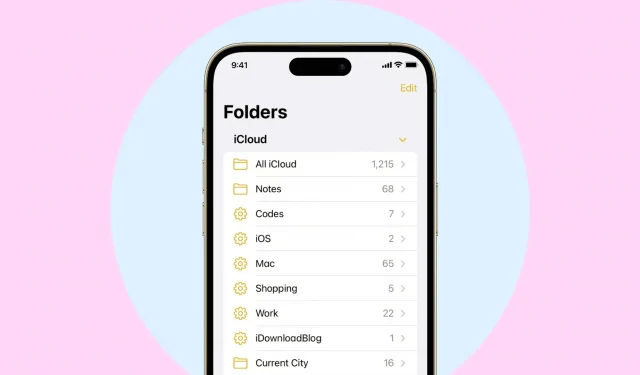
Você pode criar pastas no aplicativo Apple Notes para organizar suas notas, tarefas, esboços e anotações. No iOS 16, iPadOS 16 e macOS Ventura, você também pode criar pastas inteligentes com base em determinadas condições. Qualquer nota que atenda a essas condições aparecerá automaticamente nesta pasta inteligente.
As pastas inteligentes são uma ótima maneira de organizar suas notas e torná-las acessíveis com base em tags, data de criação, data de edição, compartilhamento, menções, listas de verificação, anexos, pastas, notas rápidas, notas fixadas e notas bloqueadas.
Neste guia, mostraremos como criar e usar pastas inteligentes no aplicativo Notes no iPhone, iPad e Mac.
Crie uma pasta inteligente no aplicativo Notes para iPhone ou iPad.
1) Abra o aplicativo Notes e vá para a tela Pastas.
2) Toque no ícone da nova pasta na parte inferior. Se estiver usando as contas iCloud e On My iPhone, você será solicitado a selecionar uma delas.
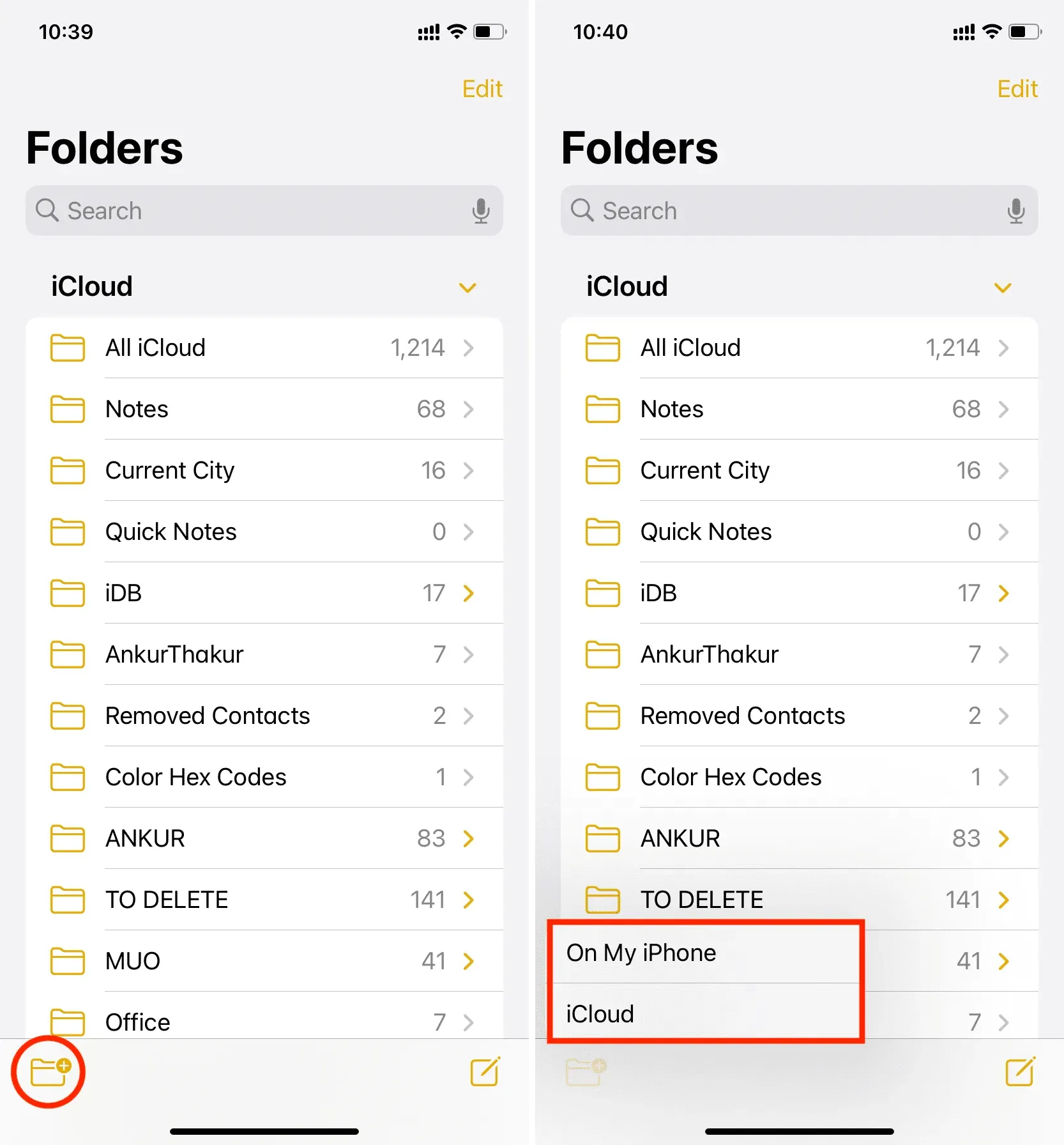
3) Dê à sua pasta o nome que desejar e clique em “Make to Smart Folder”.
4) Você verá vários filtros como tags, data de criação, data de edição e assim por diante. Clique naquele que você precisa e selecione a condição desse filtro.
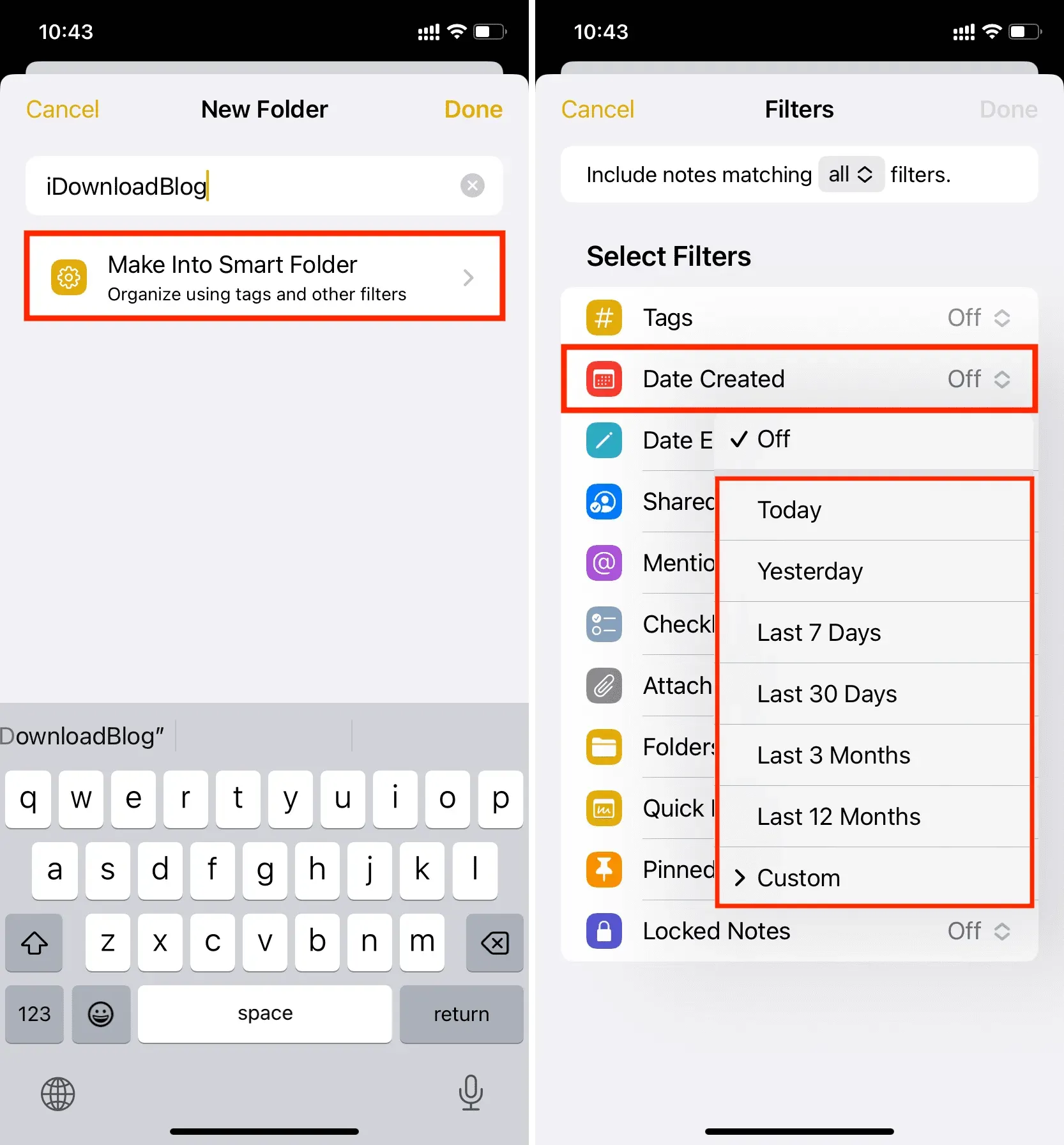
5) Depois de definir o filtro, ele será movido para o novo cabeçalho “Filtros ativados”. Você pode clicar em “Concluir” e criar uma pasta inteligente usando apenas um filtro selecionado.
Ou, se quiser adicionar mais filtros, pode fazê-lo tocando em mais filtros na parte inferior. Se você selecionar mais de um filtro, também poderá incluir notas que correspondam a todos os filtros selecionados ou a qualquer filtro.
6) Quando tudo estiver configurado, clique em “Concluir” para criar e salvar esta pasta inteligente.

Isso é tudo! Você adicionou com sucesso uma nova pasta inteligente ao aplicativo Notes. Todas as notas correspondentes às condições especificadas aparecerão automaticamente nesta pasta. Se a nota não corresponder mais aos filtros que você definiu, ela desaparecerá automaticamente desta Pasta Inteligente.
Você verá suas Pastas Inteligentes na mesma tela que as Pastas Padrão. As pastas inteligentes têm um ícone de engrenagem.
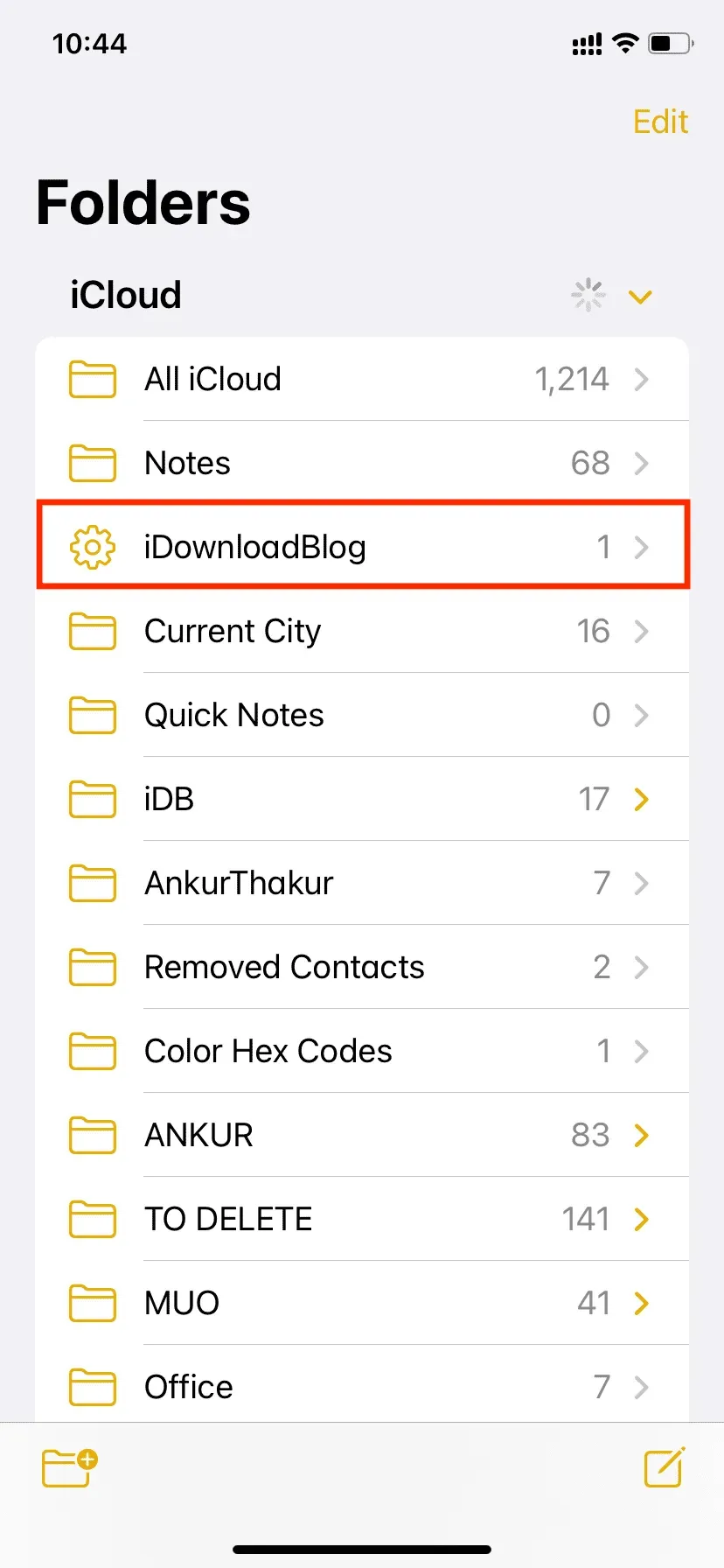
Posso adicionar notas manualmente a uma Pasta Inteligente?
As notas dentro das pastas inteligentes são adicionadas ou removidas automaticamente com base em filtros. Você não pode adicionar notas manualmente ou remover notas de uma Pasta Inteligente até que você edite a nota e se livre das opções que qualificam uma nota específica para essa Pasta Inteligente.
Por exemplo, tenho uma pasta inteligente que lista automaticamente todas as notas marcadas com #iDB. Se eu quiser remover uma nota desta pasta inteligente, terei que editar esta nota e remover a tag #iDB de lá. Feito isso, esta nota não fará mais parte da pasta inteligente.
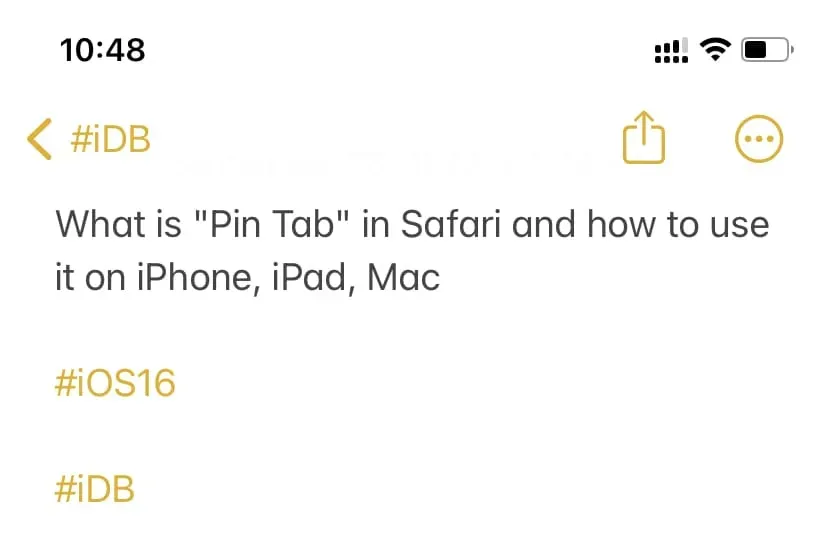
Editar pasta inteligente
Deseja renomear uma pasta inteligente ou alterar os filtros? Pressione e segure uma pasta inteligente e selecione Editar pasta inteligente.
Alternativamente, você também pode ir para a Pasta Inteligente, clicar no botão “Mais” e selecionar “Editar Pasta Inteligente”.
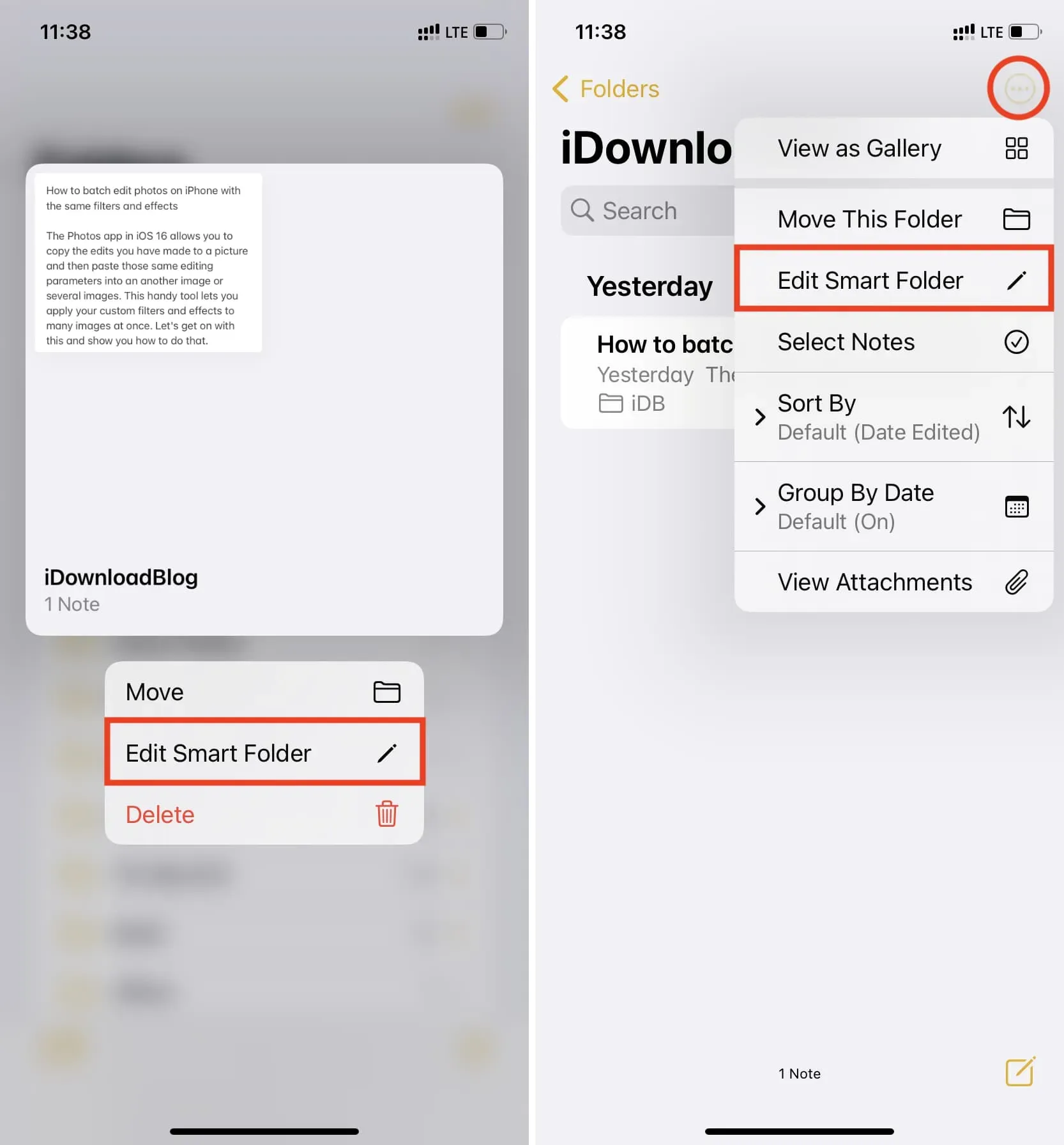
Mover Pasta Inteligente
Você pode mover uma pasta inteligente do armazenamento on-line do iCloud para uma conta off-line no Meu iPhone e vice-versa. Mas, assim como as pastas normais, você não pode mover uma pasta inteligente do iCloud ou No meu iPhone para adicionar contas do Google ou da Microsoft.
É importante observar que mover uma pasta inteligente do iCloud para No meu iPhone não move as anotações dentro dessa pasta. Ele apenas move uma pasta vazia.
Para mover uma Pasta Inteligente, pressione e segure-a e selecione Mover. Em seguida, toque em Todos no meu iPhone (ou Todos no iCloud).
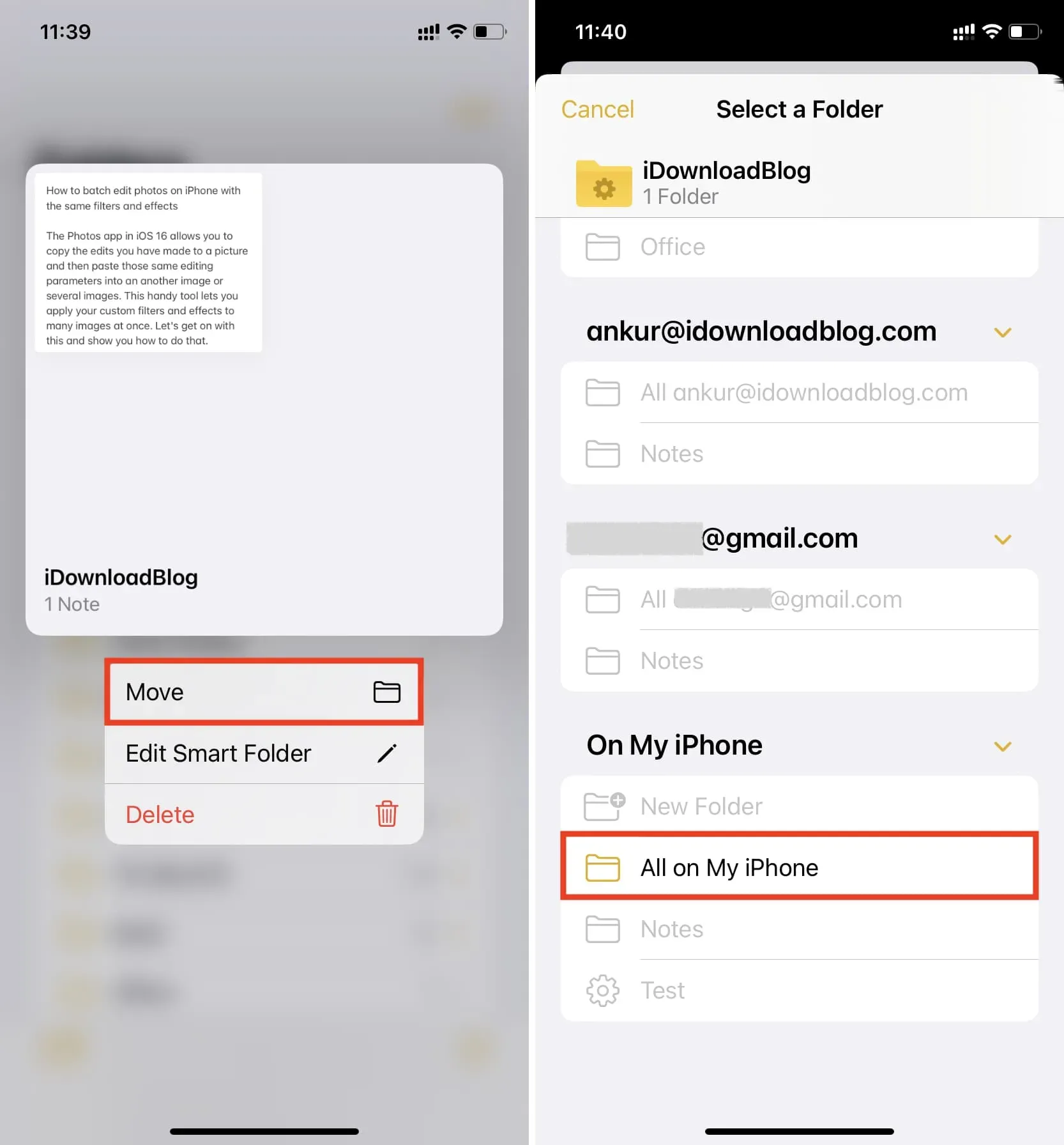
Excluir pasta inteligente
Vá para a tela Pastas do aplicativo Notes. A partir daqui, deslize para a esquerda no nome da pasta inteligente e toque no ícone de exclusão.
Você também pode pressionar e segurar o nome da pasta e selecionar Excluir.
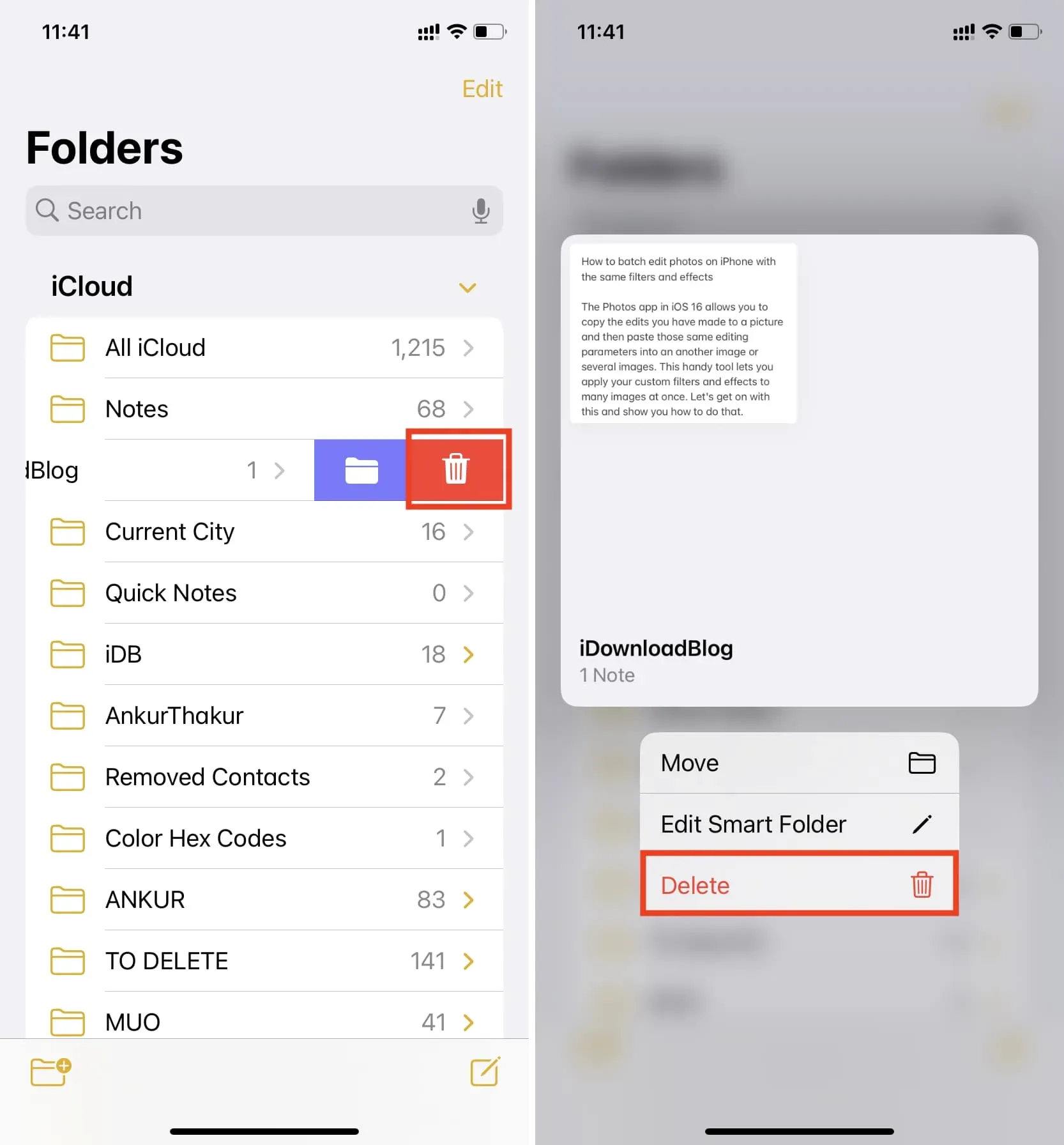
Posso converter uma pasta inteligente em uma pasta de anotações normal?
Você não pode fazer isso. Se você for editar uma Pasta Inteligente e remover todos os seus filtros, o botão Concluído para salvar essas novas alterações não funcionará mais. Portanto, você não pode converter uma pasta inteligente em uma pasta não inteligente. Mas você sempre pode excluir a pasta inteligente e criar uma nova pasta padrão no aplicativo Notes.
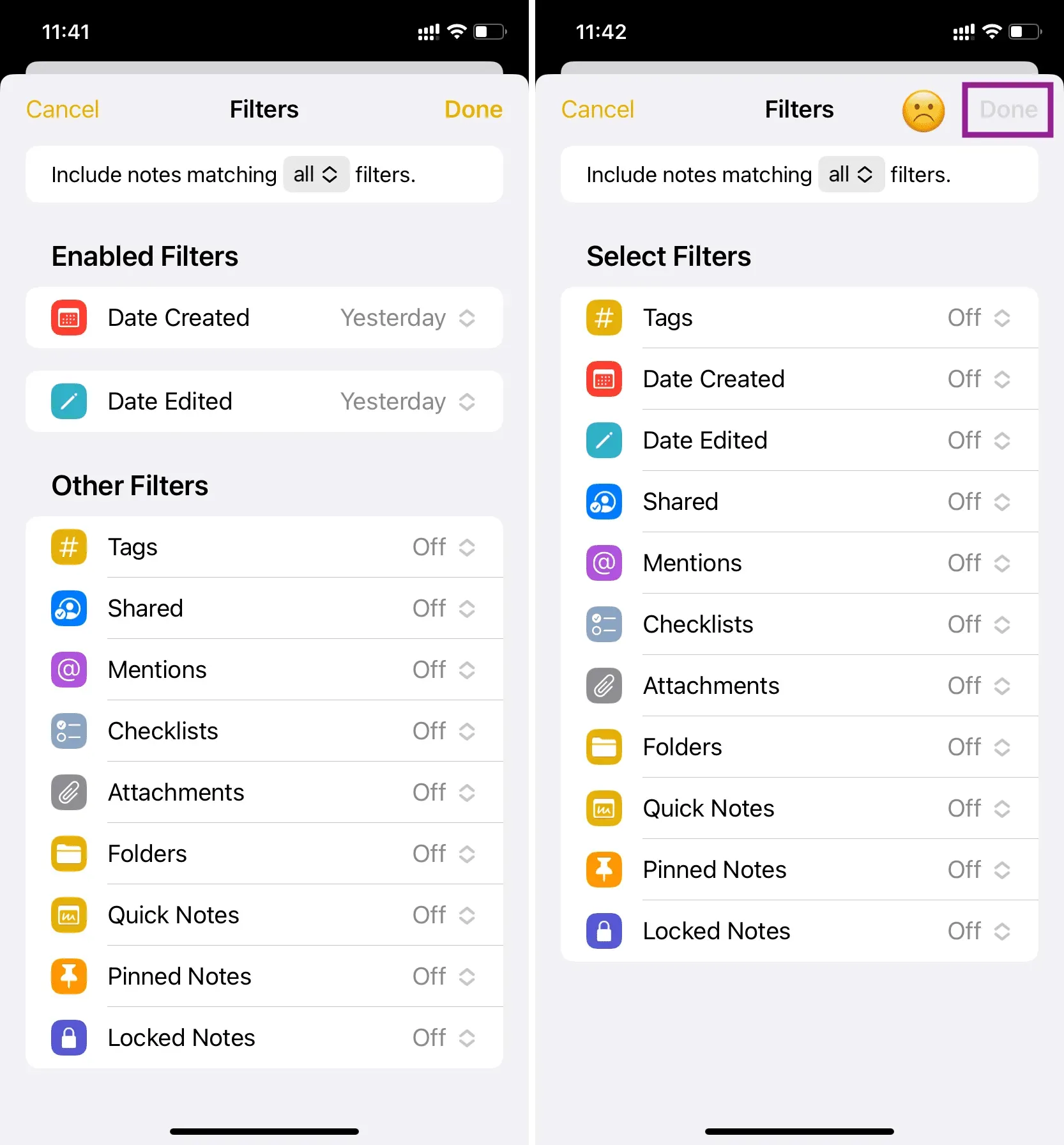
Adicione Pastas Inteligentes ao Notes no Mac
Depois de instalar o macOS Ventura, siga estas etapas para criar uma pasta inteligente no aplicativo Notes:
1) Abra o aplicativo Notes e toque em Nova Pasta no canto inferior esquerdo.
2) Dê um nome à sua pasta e marque “Criar para pasta inteligente”.
3) Selecione um filtro no menu suspenso e configure-o de acordo com sua preferência.
4) Finalmente, clique em “OK” para criar uma pasta inteligente no aplicativo Notes no Mac.
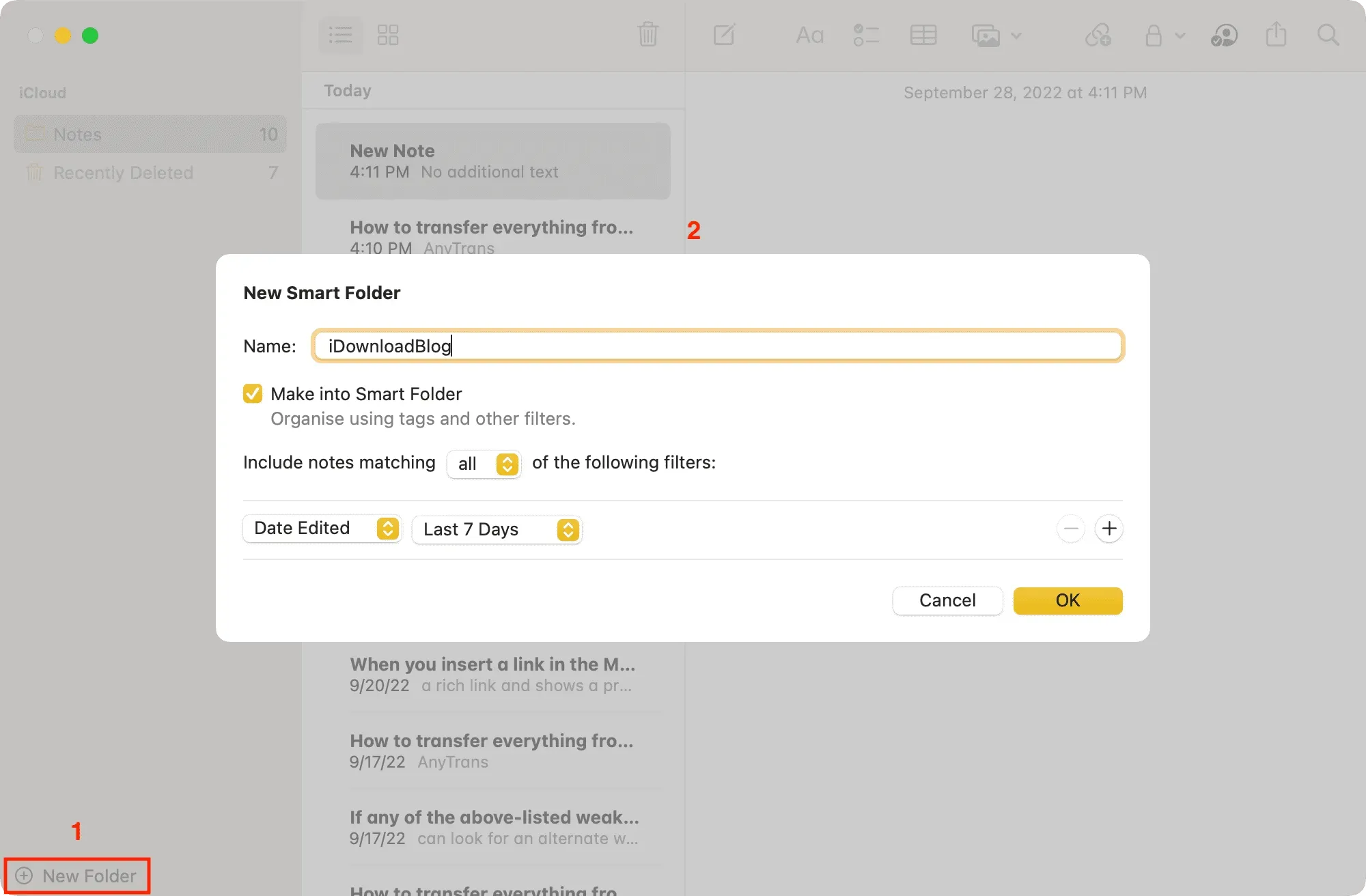
Gerenciamento inteligente de pastas
Passe o mouse sobre o nome da pasta inteligente e clique no ícone Mais (três pontos dentro de um círculo). Como alternativa, você pode clicar com o botão direito do mouse ou clicar com a tecla Control pressionada uma vez no nome de uma pasta inteligente para abrir um menu. A partir daqui, selecione uma opção para renomear, excluir ou editar a pasta.
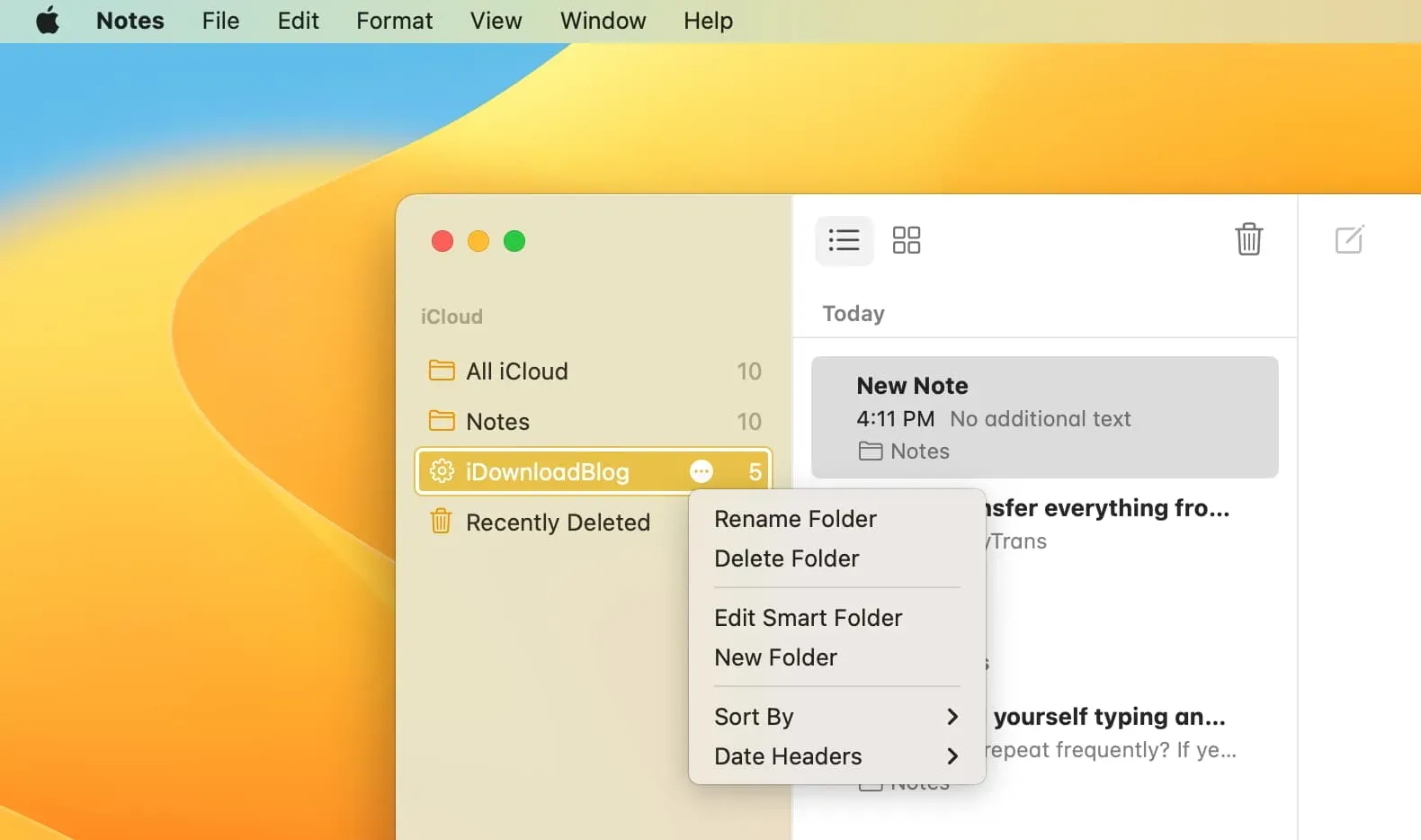
Usando a pesquisa e as pastas inteligentes no aplicativo Notes
Veja como você pode usar Pastas Inteligentes no seu iPhone, iPad e Mac. Este é um ótimo complemento para organizar melhor suas anotações automaticamente.
Além das pastas inteligentes, a barra de pesquisa no aplicativo Notes também é poderosa. Quando você toca na barra de pesquisa, ela oferece automaticamente a opção de visualizar todas as notas compartilhadas, notas bloqueadas, notas de lista de verificação, notas de desenho e muito mais. Você pode usá-los ou ter uma pasta inteligente que coloque todas essas anotações em um só lugar.
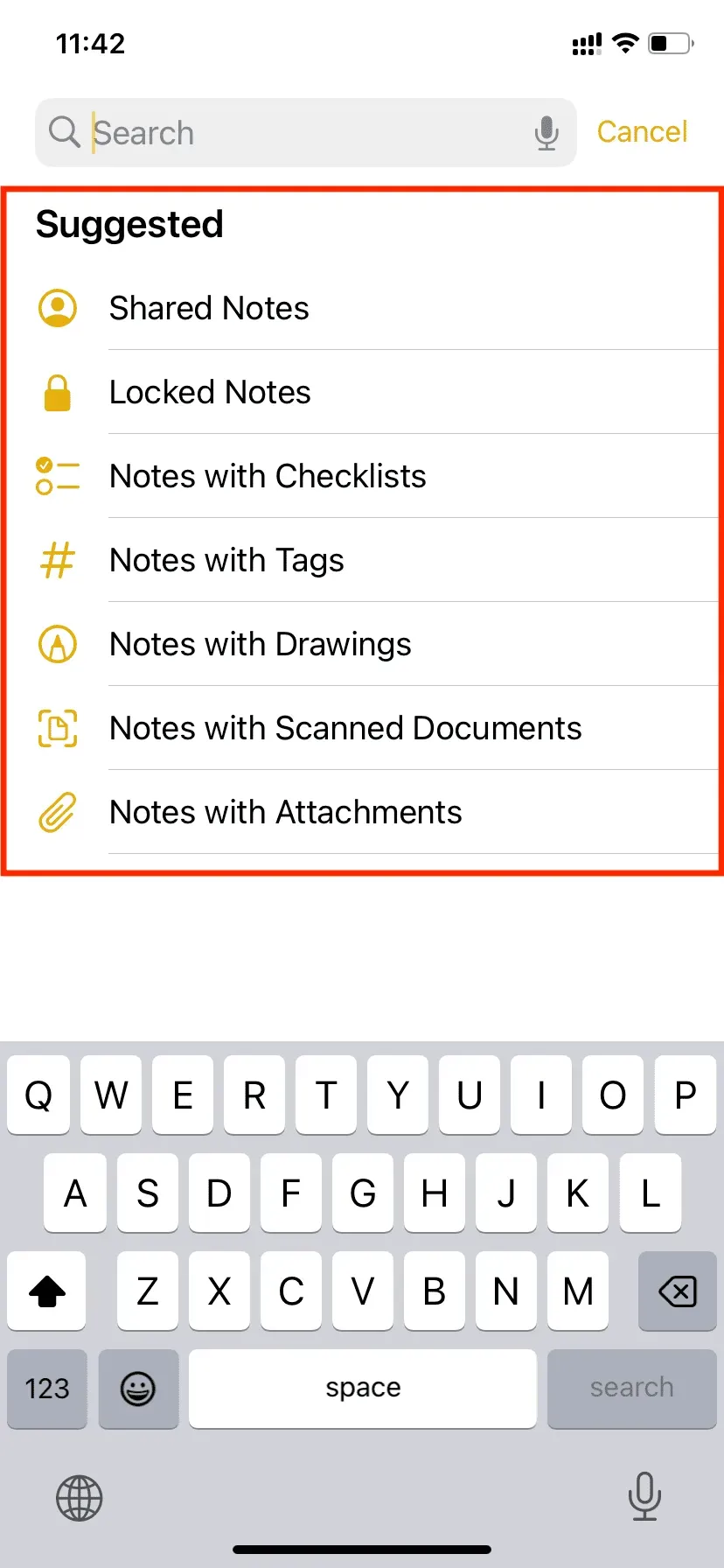



Deixe um comentário